Полное руководство по устранению проблем с зависанием или сбоем iTunes
Хотите знать, сможете ли вы получить здесь ответы на проблему, связанную с тем, что iTunes не отвечает? Просто продолжайте читать, поскольку вы собираетесь найти все возможные решения, чтобы избавиться от проблем с iTunes, которые не отвечают, просто следуя простым процедурам. Так что выпейте чашку горячего кофе, удобно устроившись на диване, и приступайте к чтению этой статьи.
Если ваш iTunes продолжает зависать во время загрузки фильма или прослушивания музыки с помощью вашего iPhone, iPad или iPod на компьютере, это указывает на наличие проблемы, которая может нанести вред и другим приложениям. Поэтому, чтобы исправить сбой iTunes, мы перечислили самые надежные и простые решения, чтобы сделать весь процесс удобным. В этой статье мы предложили 6 эффективных способов избавиться от этих ошибок, чтобы вы могли снова использовать свой iTunes в нормальном состоянии.
- Часть 1. Что может привести к зависанию/зависанию iTunes?
- Часть 2: 5 решений, чтобы исправить iTunes, не отвечающую или вызывающую сбой
Часть 1. Что может привести к зависанию/зависанию iTunes?
Итак, если вам интересно, почему ваш iTunes продолжает падать, то это просто проблема с приложением, USB или ПК, к которому он был подключен. Если мы не ошибаемся, вы, возможно, сталкивались с тем, что всякий раз, когда вы пытаетесь установить соединение между iPhone и компьютером, iTunes перестает отвечать и не позволяет вам двигаться дальше.
1. Возможно, ваш USB-кабель несовместим или не подходит для подключения. Это происходит со многими пользователями, когда они пытаются установить соединение через сломанные или поврежденные USB-кабели. Также в этом случае мы предлагаем вам использовать оригинальный высокоскоростной кабель для подходящего подключения.
2. Помимо этого, если вы использовали какие-либо сторонние плагины, попробуйте отключить или удалить их полностью, чтобы успешно войти в свой iTunes.
3. Кроме того, иногда антивирусное программное обеспечение, установленное на вашем компьютере, например, Norton, Avast и многие другие, также может ограничивать соединение, оставляя его в зависшем состоянии. Таким образом, вы можете отключить антивирус и попробовать, сохраняется ли проблема.
4. Наконец, также могут быть шансы, что версия iTunes, которая в настоящее время установлена на вашем Устройстве, должна быть обновлена до последней версии, чтобы сделать возможным подключение.
Часть 2: 5 решений, чтобы исправить iTunes, не отвечающую или вызывающую сбой
Ниже приведены некоторые действительно эффективные методы, которые вы можете использовать, если ваш iTunes продолжает зависать. Мы также вставили снимки экрана, чтобы лучше понять эти методы.
1) Обновите последнюю версию iTunes на своем компьютере.
Итак, обо всем по порядку! Убедитесь, что вы не используете устаревшее программное обеспечение iTunes, которое может не поддерживаться новым устройством iOS после обновления iOS 11/10/9/8. Это может привести к проблемам несовместимости при попытке установить соединение. Следите за страницей обновлений, так как Apple часто выпускает обновления для программного обеспечения iTunes. Кроме того, в дополнение к усовершенствованию программного обеспечения, эти обновленные версии также включают исправления ошибок и ошибок, которые чрезвычайно полезны для пользователей iPhone. В целом, обновление iTunes также может решить эту проблему с постоянным сбоем iTunes. Пожалуйста, обратитесь к иллюстрации ниже, чтобы понять, как проверять обновления.
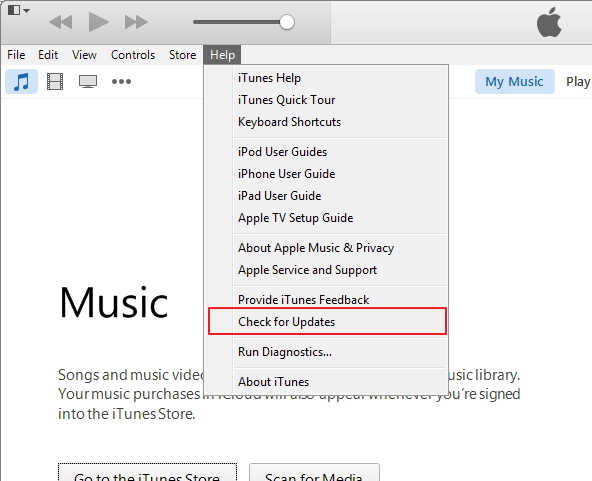
2) Проверьте USB-соединение или замените другой USB-кабель, поставляемый Apple.
Еще одно решение, позволяющее избавиться от этой проблемы, — проверить USB-кабель, который вы используете для подключения. Это важно, поскольку проблема с проводом, который не позволяет установить правильное подключение, также может привести к зависанию iTunes. . Как упоминалось ранее, ослабленный или оборванный USB-кабель может ограничить связь между устройством iOS и iTunes. Мало того, вам также необходимо проверить, нормально ли работает USB-порт, вставив другие драйверы, чтобы проверить, не связана ли проблема с проводом или портом, что также приводит к неправильной работе iTunes. подключение телефона к низкоскоростному порту, например порту клавиатуры, может привести к зависанию процедуры синхронизации. Итак, чтобы исправить это, убедитесь, что ваш USB-кабель и порт соответствуют требованиям и способны устанавливать соединения.

3) Удалите сторонние плагины конфликта
При этом пользователь должен понимать, что установка сторонних плагинов может привести к конфликтам с iTunes. В этом случае iTunes не будет нормально работать или может зависнуть в процессе. В этом можно убедиться, нажав «Shift-Ctrl» и одновременно открыв iTunes в безопасном режиме. Однако, если соединение не устанавливается, возможно, вам придется удалить плагины, чтобы восстановить функции iTunes.
4) Используйте антивирусное программное обеспечение, чтобы обеспечить нормальную работу iTunes.
Это больше касается обеспечения безопасности вашего устройства, а также установления соединений с другими устройствами iOS. В вашей системе может быть вирус, который заставляет iTunes вести себя ненормальным образом, что еще больше создает проблемы. Удаление вируса может решить проблему. Поэтому мы настоятельно рекомендуем вам загрузить бесплатную версию или купить антивирус, который поможет сохранить вашу информацию в безопасности, а также создать безопасные соединения с другими устройствами. Мы рекомендуем использовать Avast secure me или Lookout Mobile Security, так как оба эти программного обеспечения являются одними из лучших антивирусных инструментов.
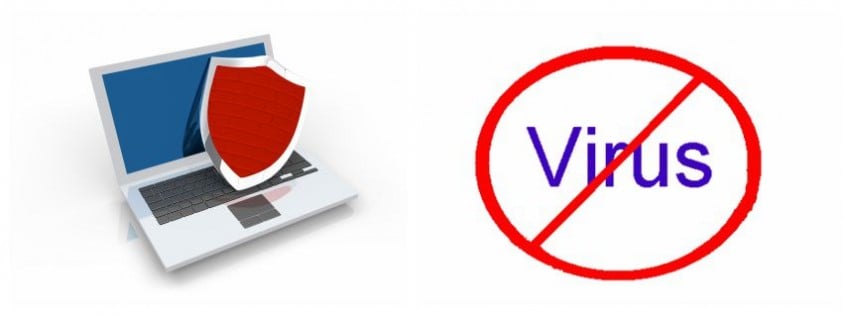
5) Закройте большое приложение, занимающее оперативную память на компьютере.
Это последняя техника, но, конечно, не последняя. Если вам интересно, почему мой iTunes не отвечает, то это также может быть виновником. Это происходит, когда какое-либо приложение, установленное на вашем компьютере, использует слишком много оперативной памяти и ничего не оставляет другим приложениям. Чтобы решить эту проблему, вам нужно найти это конкретное приложение и закрыть его, прежде чем инициализировать процесс. Например, если ваш антивирусный программный сканер выполняет сканирование, вы можете остановить его на некоторое время, прежде чем пытаться открыть iTunes.
В общем, мы надеемся, что эта статья достаточно осветила проблему, и теперь вы можете решить ее самостоятельно, не прибегая к чьей-либо помощи. Кроме того, мы хотели бы, чтобы вы оставили нам отзыв об этой статье, чтобы помочь нам вносить улучшения в будущем.
последние статьи